bonjour
j ai également le problème d avoir un ecran blanc
j aimerai beaucoup avoir votre aide également afin de pouvoir a nouveau utiliser mon ordinateur portable acer aspire sous Vista
j j ai déjà booté avec otlpe et fait le scan
je me permet de déjà posté le rapport en espérant qu une âme charitable s occupera de moi
merci par avance

Il y a actuellement 596 visiteurs
Jeudi 21 Novembre 2024
       |
[Réglé] ECRAN BLANC AVEC ACER ASPIRE SOUS VISTA
Règles du forum
Pour afficher un rapport d'analyse ou un rapport d'infection (HijackThis, OTL, AdwCleaner etc...), veuillez utiliser le système de fichiers joints interne au forum. Seuls les formats les .txt et .log de moins de 1Mo sont acceptés. Pour obtenir de l'aide pour insérer vos fichiers joints, veuillez consulter ce tutoriel
Pour afficher un rapport d'analyse ou un rapport d'infection (HijackThis, OTL, AdwCleaner etc...), veuillez utiliser le système de fichiers joints interne au forum. Seuls les formats les .txt et .log de moins de 1Mo sont acceptés. Pour obtenir de l'aide pour insérer vos fichiers joints, veuillez consulter ce tutoriel
26 messages
• Page 1 sur 2 • 1, 2
[Réglé] ECRAN BLANC AVEC ACER ASPIRE SOUS VISTA
Vous n’avez pas les permissions nécessaires pour voir les fichiers joints à ce message.
Dernière édition par EinsteinZero le 29 Jan 2014 19:13, édité 2 fois.
Raison: mise du rapport en fichier joint
Raison: mise du rapport en fichier joint
- boulehya
- Visiteur Confirmé

- Messages: 23
- Inscription: 22 Jan 2014 10:31
- Localisation: gironde
Re: ECRAN BLANC IMPOSSIBLE A ENLEVER AVEC ACER ASPIRE SOUS V
Bonsoir
Je regarde ton rapport mais en attendant mets ton rapport selon ceci s.t.p.
Joins ces rapports dans ta prochaine réponse en suivant ce tutoriel.
Je regarde ton rapport mais en attendant mets ton rapport selon ceci s.t.p.
Joins ces rapports dans ta prochaine réponse en suivant ce tutoriel.
-

bernard53 - PC-Infopraticien

- Messages: 12778
- Inscription: 08 Déc 2009 19:51
Re: ECRAN BLANC IMPOSSIBLE A ENLEVER AVEC ACER ASPIRE SOUS V
Hello ! 
Ton PC est sévèrement infecté, en particulier par un Ransomware qui bloque le démarrage de la session.
Je vais te prendre en charge pour la désinfection, mais d'abord, je vais te demander de prendre connaissance de ces quelques règles :
 OTLPE – Fix :
OTLPE – Fix :
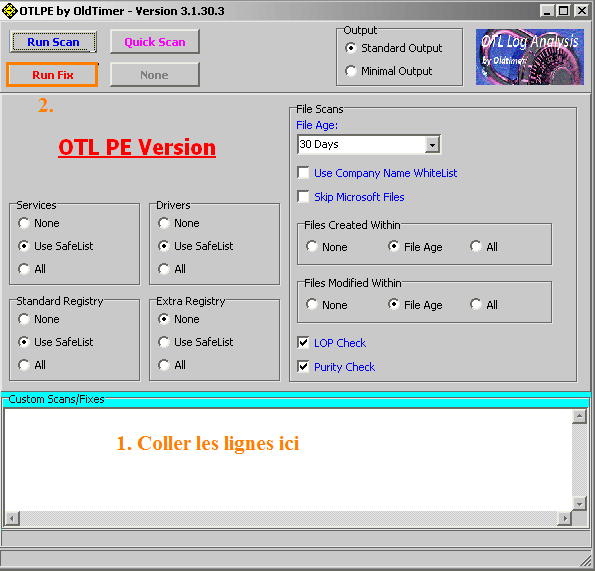
------------------------------------------------------------
Est donc attendu le rapport de OTLPE.
EDIT : arf, désolé bernard. ^^
Ton PC est sévèrement infecté, en particulier par un Ransomware qui bloque le démarrage de la session.
Je vais te prendre en charge pour la désinfection, mais d'abord, je vais te demander de prendre connaissance de ces quelques règles :
La désinfection ne sera terminée que lorsque je le dirai. Merci de continuer jusqu'au bout, même si les symptômes apparents ont disparu.
Les outils que je te demanderai de télécharger devront être enregistrés sur ton bureau : aide en images
(merci à H.A.W.X).Tous les rapports devront être joints sur le forum comme mentionné dans ce tutoriel.
Ne suis pas plusieurs procédures de désinfection sur différents forums, au risque d'endommager ton système d'exploitation.
Ne fais rien de ta propre initiative.
Je suis bénévole : je ne pourrai donc pas toujours te répondre de suite.
 OTLPE – Fix :
OTLPE – Fix :- Relance OTLPE.
- Télécharge la pièce jointe suivante sur ton bureau :
- Ouvre le fichier boulehya.txt puis copie toutes les lignes qui sont dedans, de :OTL à [emptytemp].
- Colle ensuite les lignes précédemment copiées dans la catégorie Custom Scans/Fixes d'OTLPE.
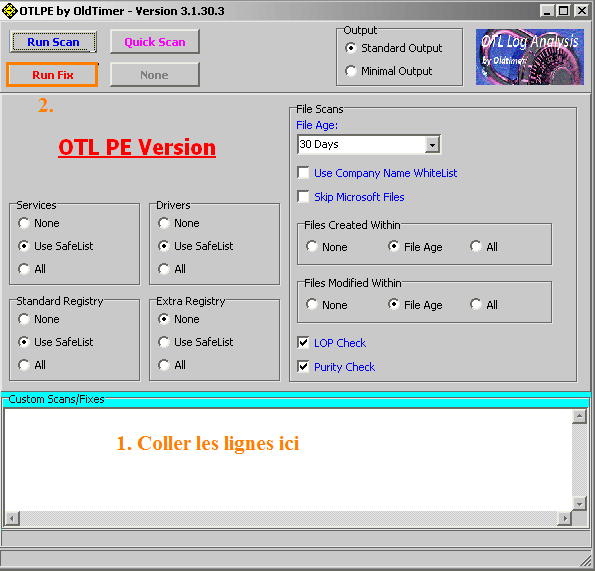
- Ferme toutes les applications en cours, y compris Internet.
- Puis clique sur le bouton Run Fix. Patiente.
- Le PC va redémarrer : éjecte le CD pendant le redémarrage.
- Le PC doit démarrer normalement.
- Le rapport est sauvegardé sur ton disque dur ici : C:\_OTL\MovedFiles\ sous la forme date_heure.log.
- Joins ce rapport dans ta prochaine réponse en suivant ce tutoriel.
------------------------------------------------------------
Est donc attendu le rapport de OTLPE.
EDIT : arf, désolé bernard. ^^
Vous n’avez pas les permissions nécessaires pour voir les fichiers joints à ce message.
-

guugues - PC-Infopraticien

- Messages: 3801
- Inscription: 15 Avr 2012 18:43
- Localisation: Sud-Ouest
Re: ECRAN BLANC IMPOSSIBLE A ENLEVER AVEC ACER ASPIRE SOUS V
Bonsoir
message de la modération
j'ai mis ton premier rapport en fichier joint, car c'est la règle pour des raisons de confidentialité, merci de poster les suivants, à leurs tour, en fichier joints.
message de la modération
j'ai mis ton premier rapport en fichier joint, car c'est la règle pour des raisons de confidentialité, merci de poster les suivants, à leurs tour, en fichier joints.
-

EinsteinZero - Moderateur

- Messages: 18408
- Inscription: 27 Déc 2009 16:22
- Localisation: Normandie
Re: ECRAN BLANC IMPOSSIBLE A ENLEVER AVEC ACER ASPIRE SOUS V
bonsoir guugues
merci de m avoir pris en charge!!!!
m on écran blanc a déjà disparu!
si mon ordinateur est lourdement infecter et bien vous êtes lourdement balaise en informatique
je joint selon le tuto le rapport
et attendrais vos instructions pour la desinfection totale de mon pc
merci encore
merci de m avoir pris en charge!!!!
m on écran blanc a déjà disparu!
si mon ordinateur est lourdement infecter et bien vous êtes lourdement balaise en informatique
je joint selon le tuto le rapport
et attendrais vos instructions pour la desinfection totale de mon pc
merci encore
Vous n’avez pas les permissions nécessaires pour voir les fichiers joints à ce message.
- boulehya
- Visiteur Confirmé

- Messages: 23
- Inscription: 22 Jan 2014 10:31
- Localisation: gironde
Re: ECRAN BLANC IMPOSSIBLE A ENLEVER AVEC ACER ASPIRE SOUS V
Salut boulehya ! 
Bon, voilà une chose de faite ! Mais c'est loin d'être terminé :
 OTL – Analyse :
OTL – Analyse :
 Sous Windows Vista/Seven/8, clique droit sur OTL puis Exécuter en tant qu'administrateur
Sous Windows Vista/Seven/8, clique droit sur OTL puis Exécuter en tant qu'administrateur 
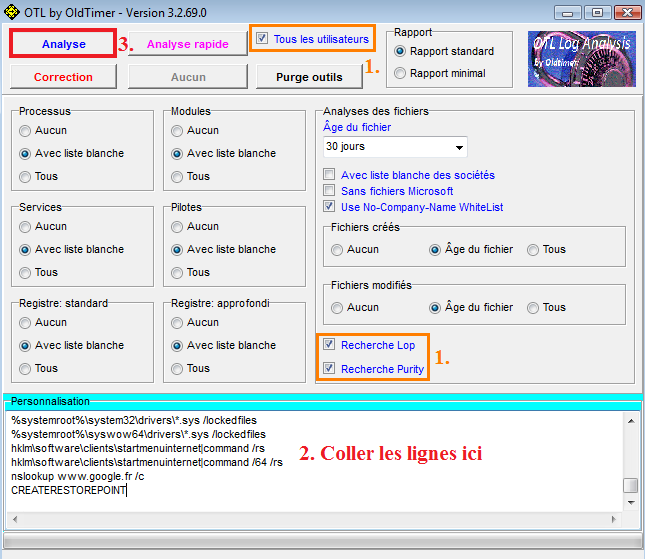
Sont donc attendus les 2 rapports de OTL.
Bon, voilà une chose de faite ! Mais c'est loin d'être terminé :
 OTL – Analyse :
OTL – Analyse :- Télécharge OTL sur ton bureau.
- Ferme toutes les applications en cours, puis lance OTL.
 Sous Windows Vista/Seven/8, clique droit sur OTL puis Exécuter en tant qu'administrateur
Sous Windows Vista/Seven/8, clique droit sur OTL puis Exécuter en tant qu'administrateur 
- Coche les cases Tous les utilisateurs, Recherche Lop et Recherche Purity.
- Si ton Windows est en 64 bit, la case Avec analyses 64 bit doit être cochée par défaut :
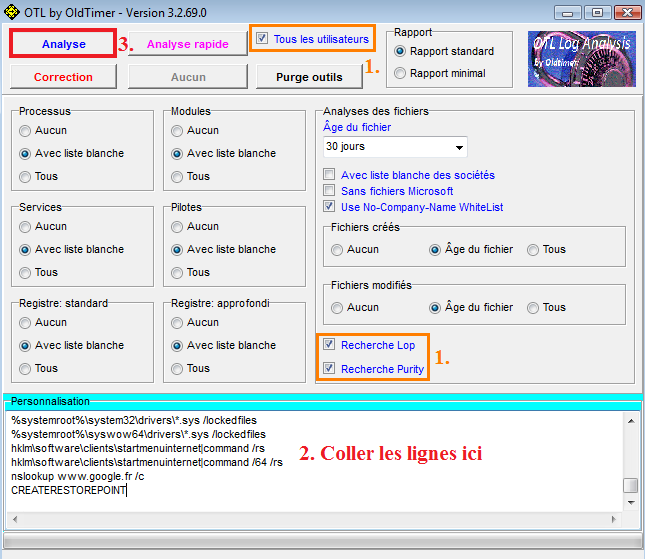
- Copie le contenu du cadre ci-dessous en cliquant sur Tout sélectionner, clique-droit sur la zone sélectionnée puis choisis Copier :
- Code: Tout sélectionner
netsvcs
msconfig
safebootminimal
safebootnetwork
drivers32
activex
/md5start
afd.sys
atapi.sys
ipsec.sys
netbt.sys
tcpip.sys
explorer.exe
wininit.exe
winlogon.exe
userinit.exe
kernel32.dll
svchost.exe
services.exe
/md5stop
%temp%\.exe /s
%SYSTEMDRIVE%\*.exe
%ALLUSERSPROFILE%\Application Data\*.
%ALLUSERSPROFILE%\Application Data\*.exe /s
%APPDATA%\*.
%APPDATA%\*.exe /s
%systemroot%\*. /mp /s
%systemroot%\system32\consrv.dll
%systemroot%\System32\config\*.sav
%systemroot%\system32\*.dll /lockedfiles
%systemroot%\syswow64\*.dll /lockedfiles
%systemroot%\Tasks\*.job /lockedfiles
%systemroot%\system32\drivers\*.sys /lockedfiles
%systemroot%\syswow64\drivers\*.sys /lockedfiles
hklm\software\clients\startmenuinternet|command /rs
hklm\software\clients\startmenuinternet|command /64 /rs
HKEY_LOCAL_MACHINE\SYSTEM\CurrentControlSet\Control\Session Manager\SubSystems /s
HKLM\SOFTWARE\Microsoft\Internet Explorer\MAIN\FeatureControl|FEATURE_BROWSER_EMULATION /rs
HKEY_USERS\.DEFAULT\Software\Microsoft\Internet Explorer\Main\FeatureControl|feature_enable_ie_compression /rs
HKEY_USERS\S-1-5-18\Software\Microsoft\Internet Explorer\Main\FeatureControl|feature_enable_ie_compression /rs
nslookup www.google.fr /c
SAVEMBR:0
CREATERESTOREPOINT
- Puis colle-le sous la catégorie Personnalisation d’OTL.
- Clique sur le bouton Analyse en haut à gauche puis patiente quelques instants. A la fin du scan, deux rapports s'ouvriront : OTL.txt et Extras.txt. Ceux-ci sont présents sur ton bureau.
- Joins ces 2 rapports dans ta prochaine réponse en suivant ce tutoriel.
Sont donc attendus les 2 rapports de OTL.
-

guugues - PC-Infopraticien

- Messages: 3801
- Inscription: 15 Avr 2012 18:43
- Localisation: Sud-Ouest
Re: ECRAN BLANC IMPOSSIBLE A ENLEVER AVEC ACER ASPIRE SOUS V
petite question peut etre idiote mais vu que l ecran blanc a disparu
je boot encore avec le cd ou bien je vais sur internet sur le pc infecté et télécharge dessus otl ?
je boot encore avec le cd ou bien je vais sur internet sur le pc infecté et télécharge dessus otl ?
- boulehya
- Visiteur Confirmé

- Messages: 23
- Inscription: 22 Jan 2014 10:31
- Localisation: gironde
Re: ECRAN BLANC IMPOSSIBLE A ENLEVER AVEC ACER ASPIRE SOUS V
Re,
Oooh ! Énormément de cochonneries sur ce PC.... Tu ne fais vraiment pas attention à ce que tu fais sur le Web...
Tu ne fais vraiment pas attention à ce que tu fais sur le Web...
 Tout d'abord, est-ce toi qui a mis en place un Proxy ?
Tout d'abord, est-ce toi qui a mis en place un Proxy ?
 Je vois 2 antivirus présents sur ce PC : une vielle version de Avast et Microsoft Security Essentials : il y a risque de ralentissements/conflits : il faut en désinstaller un : la règle c'est un antivirus par PC.
Je vois 2 antivirus présents sur ce PC : une vielle version de Avast et Microsoft Security Essentials : il y a risque de ralentissements/conflits : il faut en désinstaller un : la règle c'est un antivirus par PC.
 Ton PC est infecté par 2 rogues (faux logiciels d'optimisation ou de sécurité) et par une multitude de PUP / Adwares, qui ont les caractéristiques d'afficher des pubs intempestives, de collecter tes habitudes de navigation et d'installer des toolbars , car tu n'es pas assez vigilant(e) lors de l'installation de logiciels gratuits, qui proposent souvent ces PUP / Adwares pré-cochés pour l'installation.
Ton PC est infecté par 2 rogues (faux logiciels d'optimisation ou de sécurité) et par une multitude de PUP / Adwares, qui ont les caractéristiques d'afficher des pubs intempestives, de collecter tes habitudes de navigation et d'installer des toolbars , car tu n'es pas assez vigilant(e) lors de l'installation de logiciels gratuits, qui proposent souvent ces PUP / Adwares pré-cochés pour l'installation.
Afin d'éviter ce genre d'infections, quelques recommandations :
 1- Désinstallation des PUP / Adwares / logiciels inutiles via le panneau de configuration :
1- Désinstallation des PUP / Adwares / logiciels inutiles via le panneau de configuration :
Désinstalle les logiciels suivants via : Démarrer → Panneau de configuration → Programmes → Programmes et fonctionnalités :
Si certains ne veulent pas se désinstaller, ce n'est pas grave, passe aux suivants.
 2- AdwCleaner – Nettoyage :
2- AdwCleaner – Nettoyage :
 Sous Windows Vista/Seven/8, clique droit sur AdwCleaner puis Exécuter en tant qu'administrateur
Sous Windows Vista/Seven/8, clique droit sur AdwCleaner puis Exécuter en tant qu'administrateur 
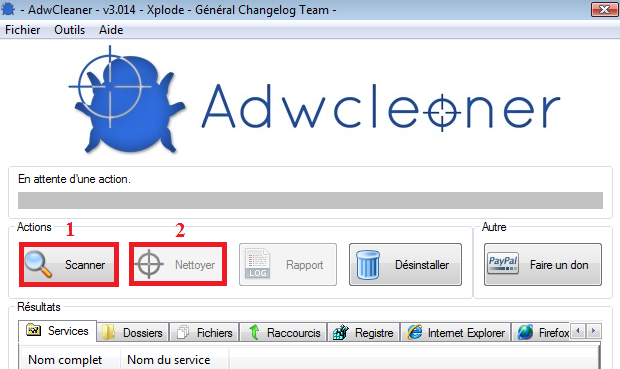
 3- Junkware Removal Tool :
3- Junkware Removal Tool :
 Sous Windows Vista/Seven/8, clique droit sur JRT puis Exécuter en tant qu'administrateur
Sous Windows Vista/Seven/8, clique droit sur JRT puis Exécuter en tant qu'administrateur 

 4- OTL – Correction :
4- OTL – Correction :
 Sous Windows Vista/Seven/8, clique droit sur OTL puis Exécuter en tant qu'administrateur
Sous Windows Vista/Seven/8, clique droit sur OTL puis Exécuter en tant qu'administrateur 

 5- Paramètres de Google Chrome :
5- Paramètres de Google Chrome :
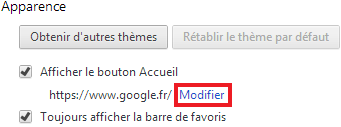
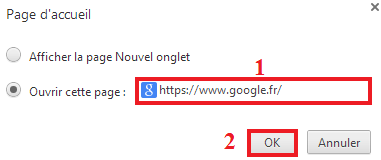


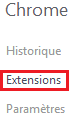
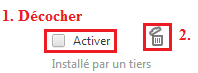
→ Ferrari F1
→ Complitly plugin for chrome
----------------------------------------------------------------------------------
Sont donc attendus les rapports de AdwCleaner, JRT et OTL.
Oooh ! Énormément de cochonneries sur ce PC....
 Tout d'abord, est-ce toi qui a mis en place un Proxy ?
Tout d'abord, est-ce toi qui a mis en place un Proxy ?  Je vois 2 antivirus présents sur ce PC : une vielle version de Avast et Microsoft Security Essentials : il y a risque de ralentissements/conflits : il faut en désinstaller un : la règle c'est un antivirus par PC.
Je vois 2 antivirus présents sur ce PC : une vielle version de Avast et Microsoft Security Essentials : il y a risque de ralentissements/conflits : il faut en désinstaller un : la règle c'est un antivirus par PC.  Ton PC est infecté par 2 rogues (faux logiciels d'optimisation ou de sécurité) et par une multitude de PUP / Adwares, qui ont les caractéristiques d'afficher des pubs intempestives, de collecter tes habitudes de navigation et d'installer des toolbars , car tu n'es pas assez vigilant(e) lors de l'installation de logiciels gratuits, qui proposent souvent ces PUP / Adwares pré-cochés pour l'installation.
Ton PC est infecté par 2 rogues (faux logiciels d'optimisation ou de sécurité) et par une multitude de PUP / Adwares, qui ont les caractéristiques d'afficher des pubs intempestives, de collecter tes habitudes de navigation et d'installer des toolbars , car tu n'es pas assez vigilant(e) lors de l'installation de logiciels gratuits, qui proposent souvent ces PUP / Adwares pré-cochés pour l'installation. Afin d'éviter ce genre d'infections, quelques recommandations :
En cas de téléchargements de logiciels, les effectuer uniquement via les sites officiels des éditeurs.
Ne télécharge pas tes logiciels sur des sites comme Softonic ou 01.net.
Prendre connaissance de ce qui est indiqué lors de l'installation de logiciels : s'assurer de décocher les éventuelles cases pré-sélectionnées.
 1- Désinstallation des PUP / Adwares / logiciels inutiles via le panneau de configuration :
1- Désinstallation des PUP / Adwares / logiciels inutiles via le panneau de configuration :Désinstalle les logiciels suivants via : Démarrer → Panneau de configuration → Programmes → Programmes et fonctionnalités :
- Software Update Helper (PUP)
- BrowserProtect (PUP)
- SweetIM for Messenger 3.3 (PUP)
- Win Palace Euro Casino French (PUP)
- OfferBox (PUP)
- Complitly (Adware)
- BearShare (PUP)
- Ask Toolbar (PUP/Inutile)
- iLivid (Adware)
- iMesh (PUP)
- SweetIM Toolbar for Internet Explorer 3.9 (PUP)
- IMinent Toolbar (Adware)
- Iminent (Adware)
- La Riviera Casino (PUP)
- Bundled software uninstaller (Adware)
- MediaBar (PUP)
- IncrediMail MediaBar 2 Toolbar (Spyware)
- Magentic Toolbar (PUP)
- McAfee Security Scan Plus (Inutile)
- MP3 Rocket (Adware)
- Norton Security Scan (Inutile)
- PricePeep for Google Chrome (Adware)
- RegClean Pro (Rogue)
- Windows iLivid Toolbar (Adware)
- Searchqu Toolbar (Adware)
- Search-Results Toolbar (PUP)
- ShopperReports (Adware)
- Topaze Casino (PUP)
- Wincore MediaBar (PUP)
- PCSpeedUp (Rogue)
- MediaGet (PUP)
- ShamrockSpring (Adware)
Si certains ne veulent pas se désinstaller, ce n'est pas grave, passe aux suivants.
 2- AdwCleaner – Nettoyage :
2- AdwCleaner – Nettoyage :- Télécharge AdwCleaner sur ton bureau.
- Lance AdwCleaner.
 Sous Windows Vista/Seven/8, clique droit sur AdwCleaner puis Exécuter en tant qu'administrateur
Sous Windows Vista/Seven/8, clique droit sur AdwCleaner puis Exécuter en tant qu'administrateur 
- Clique sur le bouton Scanner.
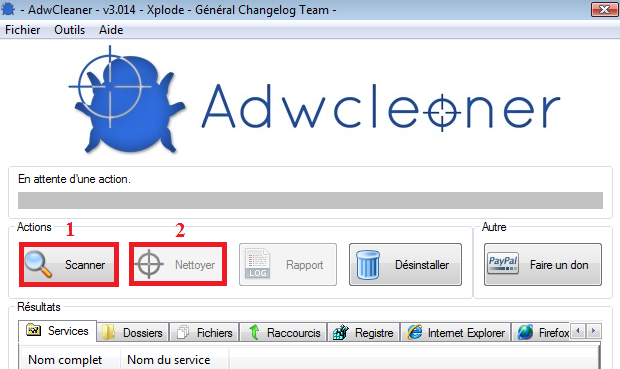
- Une fois le scan terminé, clique sur le bouton Nettoyer.
- Accepte le message d'informations en cliquant sur OK.
- Il te sera demandé de redémarrer l'ordinateur : accepte en cliquant sur OK.
- Une fois le PC redémarré, un rapport s'ouvrira automatiquement.
- Celui-ci est disponible ici : C:\AdwCleaner\AdwCleaner[S0].txt.
- Joins ce rapport dans ta prochaine réponse en suivant ce tutoriel.
 3- Junkware Removal Tool :
3- Junkware Removal Tool :- Télécharge Junkware Removal Tool sur ton bureau.
- Lance Junkware Removal Tool.
 Sous Windows Vista/Seven/8, clique droit sur JRT puis Exécuter en tant qu'administrateur
Sous Windows Vista/Seven/8, clique droit sur JRT puis Exécuter en tant qu'administrateur 
- Lorsque la fenêtre suivante apparaît, appuie sur n'importe quelle touche de ton clavier pour lancer l'outil :

- Le nettoyage commence. Le bureau est susceptible de disparaître, c'est normal. Laisse travailler l'outil.
- Un rapport va s'ouvrir automatiquement.
- Celui-ci est présent sur ton bureau sous le nom de JRT.txt.
- Joins ce rapport dans ta prochaine réponse en suivant ce tutoriel.
 4- OTL – Correction :
4- OTL – Correction :- Relance OTL.
 Sous Windows Vista/Seven/8, clique droit sur OTL puis Exécuter en tant qu'administrateur
Sous Windows Vista/Seven/8, clique droit sur OTL puis Exécuter en tant qu'administrateur 
- Télécharge la pièce jointe suivante sur ton bureau :
- Ouvre le fichier boulehya.txt puis copie toutes les lignes qui sont dedans, de :OTL à [emptytemp].
- Colle ensuite les lignes précédemment copiées dans la catégorie Personnalisation d'OTL.

- Ferme toutes les applications en cours, y compris Internet.
- Puis clique sur le bouton Correction. Patiente.
- S'il t'est demandé de redémarrer le PC : accepte.
- Le rapport est sauvegardé ici : C:\_OTL\MovedFiles\ sous la forme date_heure.log.
- Joins ce rapport dans ta prochaine réponse en suivant ce tutoriel.
 5- Paramètres de Google Chrome :
5- Paramètres de Google Chrome :- Lance Google Chrome et clique sur l'icône suivante, en haut à droite :

- Puis clique sur Paramètres :

- Dans la catégorie Apparence, assure-toi que google est ta page de démarrage :
- Si ce n'est pas le cas, clique sur Modifier :
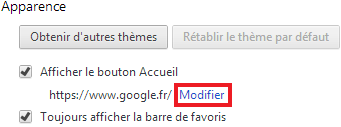
- Dans la section Ouvrir cette page, entre l'URL de google et valide par OK:
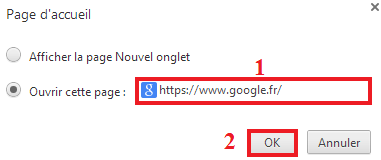
- Dans la catégorie Recherche, clique sur Gérer les moteurs de recherche... :

- Assure-toi que Google est utilisé par défaut.
- Si ce n'est pas le cas, passe le curseur de la souris sur la ligne relative à Google et choisis Utiliser par défaut.
- Si un autre moteur de recherche, que tu ne connais pas, est présent, passe le curseur de la souris dessus et clique sur la croix pour le supprimer :

- Puis valide par OK.
- Rends-toi ensuite dans les Extensions de Google Chrome :
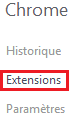
- Décoche la case Activer puis clique ensuite sur la poubelle pour supprimer toutes les extensions suivantes (si présentes) :
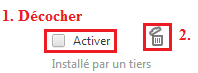
→ Ferrari F1
→ Complitly plugin for chrome
----------------------------------------------------------------------------------
Sont donc attendus les rapports de AdwCleaner, JRT et OTL.
Vous n’avez pas les permissions nécessaires pour voir les fichiers joints à ce message.
-

guugues - PC-Infopraticien

- Messages: 3801
- Inscription: 15 Avr 2012 18:43
- Localisation: Sud-Ouest
Re: ECRAN BLANC IMPOSSIBLE A ENLEVER AVEC ACER ASPIRE SOUS V
bonjour
en fait c est un ordi que l on ma donné suite justement a c et ecran blanc qui empechait de faire quoi que ce soit
j avai déjà commencer a enlever des programmes mais avec ta liste c est le top car des j hésitai
je procède a toute les manipulations a reviendrai avec les rapports
en fait c est un ordi que l on ma donné suite justement a c et ecran blanc qui empechait de faire quoi que ce soit
j avai déjà commencer a enlever des programmes mais avec ta liste c est le top car des j hésitai
je procède a toute les manipulations a reviendrai avec les rapports
- boulehya
- Visiteur Confirmé

- Messages: 23
- Inscription: 22 Jan 2014 10:31
- Localisation: gironde
26 messages
• Page 1 sur 2 • - 1, 2
Sujets similaires
Bonjour, j'ai un WDC PC SN530 SDBPNPZ-512G, et quand je fais des benchmark où je ne comprends rien, ils m'indiquent dès résultat pas terrible, y a t'il moyen d'arranger ça ?https://www.userbenchmark.com/UserRun/68904129Merci de votre aide.
Réponses: 9
Bonjour (et bonne année a tous ),Actuellement, j'ai mon bon vieux mini PC (I5-4210U) , fonctionnel mais hélas devenu trop limité en performance pour la 4K (j'arrive à lire des fichiers en H264 avec très peu voir pas de lags tout dépend le lecteur) et on parle même pas avec du H265 (saccadé à mort) ...
Réponses: 6
Bonjour Je possede un tel. samsung S7 . Je viens d'intaller android auto et chaque fois que je branche mon tel. sur mon vehicule , mon telephone me dit de mettre android à jour. En fouillant un peu sur le net j'ai cru voir que samsung avait arreté les mises à jour sur les S7 . Est ce vrai , sinon co ...
Réponses: 3
Bonjour a tous,j'ai voulu désinstaller les pilotes AMD high définition audio device dans le gestionnaire croyant que les pilotes realtek prendraient la place j'ai redémarré mon PC et depuis je n'ai plus de son l?icône est affublée d'une belle croix rouge (aucun haut parleur ou casque n'est branché) ...
Réponses: 7
Bonjour,J'ouvre un autre post concernant mon souci de sortie son qui est désespérément figé sur "Stéréo". Mon PC Assemblé par mes soins possède une Carte Mère Gigabyte B550M DS3H "affublée" d'une carte Graphique AMD RX6600 Pulse. Mon PC est relié de ma carte graphique à mon TV à ...
Réponses: 3
Bonjour,Je m'ajoute à la longue liste des victimes de la fenêtre pop-up bleue qui s'ouvre et qui se ferme à chaque connexion de session, et quelques fois après.J'ai passé les antimalware et ESET... mais rien à faire.Je possède un Lenovo TrigKey AZW S3 en AMD Ryzen 7 qui tourne sur W11 64bits.je vous ...
Réponses: 11
Bonjour,Oui DDU est très efficace , on s'en sert surtout quand on change de fabricant de carte graphique de AMD vers Nvidia par exemple. Il nettoie tout.Bonne journée.
Réponses: 13
Qui est en ligne
Utilisateurs parcourant ce forum: Aucun utilisateur enregistré et 23 invités
|
.: Nous contacter :: Flux RSS :: Données personnelles :. |
